今天小编带来了火狐浏览器自动播放设置方法,想知道怎么做的小伙伴来看看接下来的这篇文章吧,相信一定会帮到你们的。
火狐浏览器自动播放怎么设置?火狐浏览器自动播放设置方法
1、首先打开火狐浏览器;
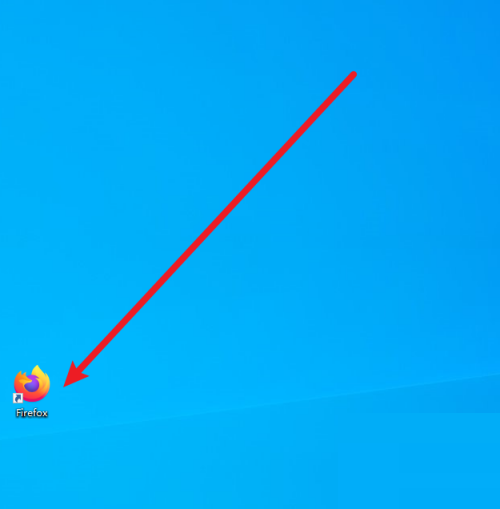
2、进入主界面之后,选中右上方的图标;
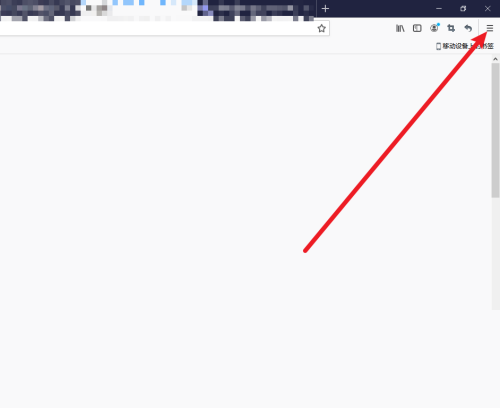
3、然后弹出窗口,选中【选项】;
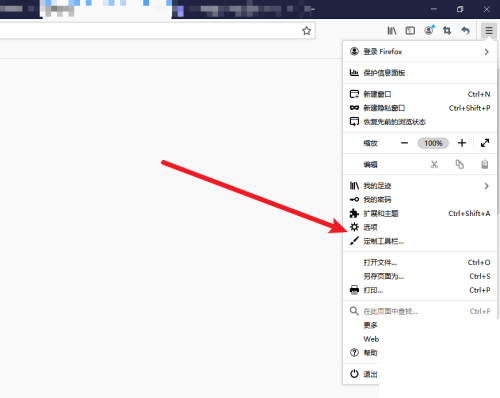
4、接着选中左侧的【隐私与安全】;
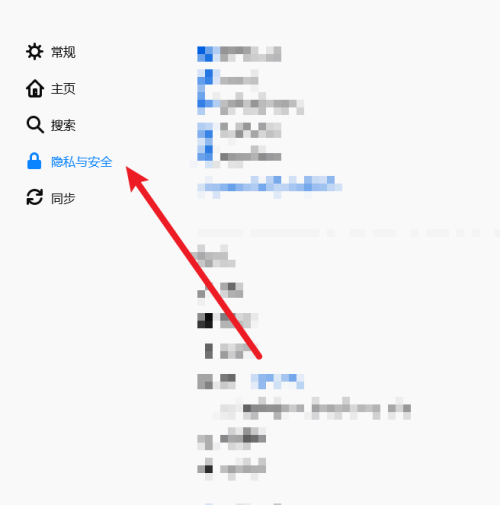
5、在右边页面,拉到下方找到【自动播放】一项,点击【设置】;
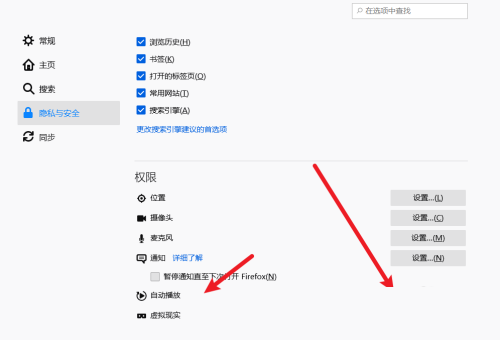
6、最后弹出窗口,在这里就可以设置自动播放视频和音频。
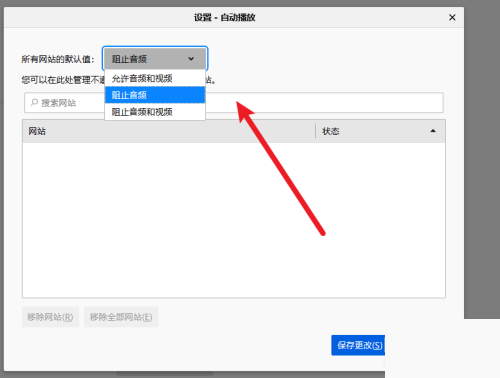
谢谢大家阅读这篇火狐浏览器自动播放设置方法,更多精彩教程请关注下载之家!
